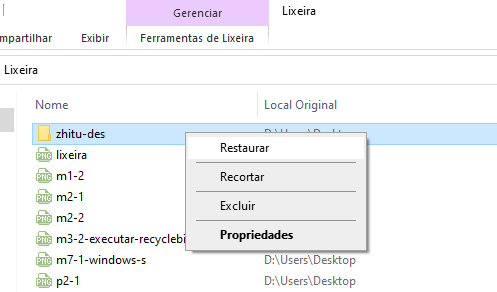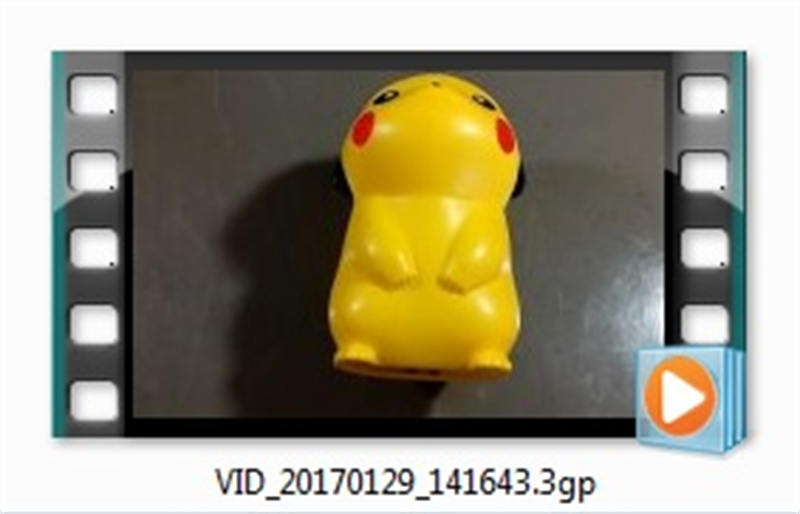Pergunta"Hoje, me deparei com um novo problema: todos os arquivos .exe e documentos no meu laptop de súbito se transformaram em zero byte e não podem mais ser usados ou abertos por mim, e eu nem tinha uma cópia de segurança desses documentos e arquivos. O que devo fazer para retomar esses arquivos de 0 byte?"
Portanto, depois de examinar esse exemplo e muitos outros análogos, esperamos que este documento o oriente a entender plenamente o que são arquivos de zero byte, o que gera esses arquivos e como podemos restaurar arquivos de zero byte e recuperar arquivos de zero byte com o auxílio de software e sem software.

- Parte 1: Visão Geral Sobre Arquivos de Zero Byte
- Parte 2: Como Recuperar Arquivos de Zero Byte no Windows 11/10/8/7 com a Ajuda de um Software de Recuperação de Software?HOT
-
Parte 3: Como Recuperar Arquivos de Zero Byte no Windows 11/10/8/7 sem Software?
- Solução 1: Faça o Re-upload, Re-download, e Reenvio dos Arquivos
- Solução 2: Usando a Utilidade ZIP Normal
- Solução 3: Mostrar Arquivos Ocultos
- Solução 4: Recuperar Arquivos de 0 Byte Usando Ferramentas Anti-Vírus
- Solução 5: Tente Corrigir o Erro de Arquivos de 0 Byte com o Prompt de Comando
- Solução 6: Restaurar Arquivos de 0 Byte Através da Alteração Manual da Extensão de Arquivo
- Perguntas Frequentes
Parte 1: Visão Geral Sobre Arquivos de Zero Byte
1.1 O Que São Arquivos de 0 Byte?
ZArquivos de zero byte são, na essência, arquivos que foram corrompidos por várias razões, como ataques de vírus ou falhas no carregamento ou download, etc. Eles têm nomes, mas não possuem informações e nem são legíveis. Resumidamente, esses arquivos não são mais utilizáveis. Assim, se desejarmos acessá-los e utilizá-los novamente, será necessário recuperar os arquivos de zero byte através de um programa ou mesmo sem ele.
1.2 Por Que o Arquivo Fica com 0 Byte?
Como é conhecido, cada arquivo possui informações em bytes, kilobytes ou megabytes. Se os arquivos, de repente, virarem 0 bytes sem terem dados registrados, isso constitui um problema, e vou explicar algumas razões para esses arquivos se tornarem 0 bytes subitamente.
- Desligamento abrupto ou perda de força: Se houver uma interrupção no funcionamento do seu computador enquanto estiver gravando informações em um arquivo, esse arquivo sofrerá danos e ficará inacessível.
- Vírus ou softwares maliciosos: Caso o seu sistema seja infectado por um vírus ou software malicioso, esses programas nocivos têm o potencial de causar danos aos arquivos, reduzindo-os a um tamanho de 0 byte.
- Transferência, upload, ou download impróprio de arquivos: A ocorrência desses arquivos de 0 byte pode estar ligada a transferência, upload ou download incorretos de arquivos. Deste modo, é prudente sempre assegurar-se de que os arquivos foram baixados ou carregados de maneira apropriada.
- Nomes muito longos de arquivos: Esse problema pode também surgir devido à prática de atribuir nomes excessivamente longos a esses arquivos. Sendo assim, é aconselhável utilizar nomes curtos para denominá-los.
- Partições corruptas: Caso armazenemos os arquivos em uma seção danificada do sistema computacional, serão gerados esses arquivos vazios de tamanho igual a 0 byte.
- Não ejetar os dispositivos antes de remover o armazenamento externo: Caso você não faça a ejeção adequada desses dispositivos de armazenamento externo antes de desconectá-los, isso também pode resultar nos arquivos de tamanho zero. Sendo assim, é recomendável sempre realizar a ejeção do dispositivo antes de removê-lo.
Parte 2: Como Recuperar Arquivos de Zero Byte no Windows 11/10/8/7 com a Ajuda de um Software de Recuperação de Software?
Assim, para restaurar arquivos com byte zero, precisamos utilizar um programa de recuperação de dados, e existem diversos programas para tal objetivo, mas é essencial sempre optar pelo melhor software, que se sobressai neste campo por seus inúmeros recursos. Aconselho que você utilize o software de recuperação de dados Tenorshare 4DDiG devido às suas características a seguir.
- Fácil de usar: A disposição da interface do software é bem planejada, permitindo um acesso simples a todas as suas funcionalidades, de maneira conveniente e de fácil utilização.
- Uma solução tudo-em-um: Este programa tem a capacidade de recuperar informações de qualquer computador, laptop ou dispositivo, seja ele interno ou externo.
- Adicionalmente, ele é capaz de restaurar variados tipos de dados, como imagens, vídeos, documentos e áudios.
- Ele consegue recuperar arquivos, não importando a causa da perda, seja acidental ou decorrente de um ataque de vírus.
- Acessível no Windows 11/10/8/7: O 4DDiG pode ser prontamente aberto nestes sistemas operacionais.
Em seguida, vamos empregar o 4DDiG para recuperar arquivos de 0 byte agora, tudo em três passos simples.
Para PC
Download Seguro
Para MAC
Download Seguro
- Selecione um Disco Local
- Escaneie o Disco Local
- Visualize e Recupere os Arquivos de 0 Byte
Após a instalação e inicialização do software 4DDiG, prosseguimos para a interface do programa, onde encontramos a recuperação de dados e as alternativas avançadas. Nesse ponto, é só escolher um disco local onde 0 bytes de arquivos se encontram para a perda de dados.

Logo após, o 4DDiG faz um escaneamento no disco local escolhido para localizar arquivos perdidos e todos os dados faltantes de arquivos de 0 byte. Você tem a opção de parar o escaneamento se encontrar os arquivos que deseja. É possível também achar arquivos da lista de categorias que o programa oferece, tais como arquivos deletados, localização perdida, arquivos existentes etc. Ele ainda nos auxilia a mudar as visualizações de arquivo para localizar arquivos que sejam de imagem, som, vídeo etc.

Uma vez que você tenha localizado os arquivos, simplesmente visualize-os e restaure-os em uma localização segura; é recomendável restaurá-los em um disco local diferente, não no mesmo disco onde os arquivos de 0 byte foram detectados.

Parte 3: Como Recuperar Arquivos de Zero Byte no Windows 11/10/8/7 sem Software?
Agora, vamos explorar algumas abordagens para recuperar arquivos de tamanho zero sem depender de um programa de recuperação de dados.
Solução 1: Faça o Re-upload, Re-download, e Reenvio dos Arquivos
A solução consiste em fazer o upload novamente, baixar e enviar de novo os arquivos que, ocasionalmente, se transformam em arquivos de 0 byte. Isso acontece por conta do envio e recebimento inadequados de arquivos, então, se repetirmos o processo, o problema geralmente é corrigido. Pode-se ilustrar isso com um exemplo básico, como quando um médico manda para um paciente as imagens de uma consulta. Às vezes, o link falha devido à transferência errônea dos arquivos, e o médico tem que mandá-los outra vez.
Passo 1: É necessário examinar os registros anteriores nos quais esses documentos foram encaminhados ao paciente.
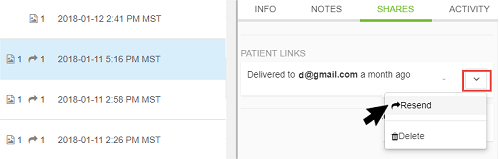
Passo 2: Agora é o momento de confirmar se o link expirou ou não.
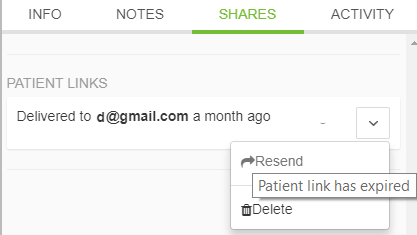
Passo 3: Neste momento, é necessário que o médico envie novamente esses arquivos ao paciente para recuperar os arquivos de tamanho zero.
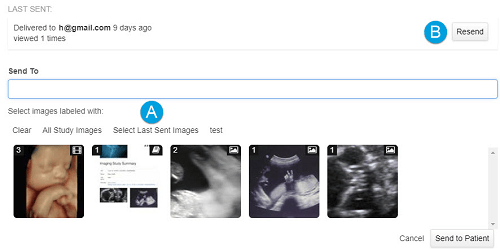
Porém, o problema é que, apenas reenviando e recarregando os arquivos, os arquivos de 0 byte nem sempre podem ser recuperados, pois os arquivos de 0 byte podem ser originados por diversas razões, já que existem várias causas para os arquivos de 0 byte ocorrerem.
Solução 2: Usando a Utilidade ZIP Normal
O problema dos arquivos de 0 byte frequentemente ocorre porque não utilizamos as ferramentas de compactação adequadas para abri-los; assim, ao usar as ferramentas de compactação corretas, o problema será solucionado.
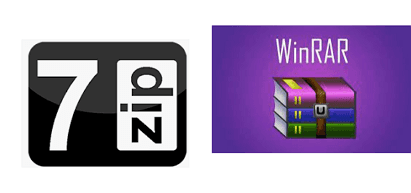
Solução 3: Mostrar Arquivos Ocultos
Em certos casos, recuperar arquivos de tamanho zero requer apenas a execução de etapas simples para tornar visíveis novamente os arquivos que foram ocultados.
Passo 1: Inicialmente, dirija-se à barra de tarefas e, a partir dela, escolha a opção de visualização para acessar as configurações avançadas.
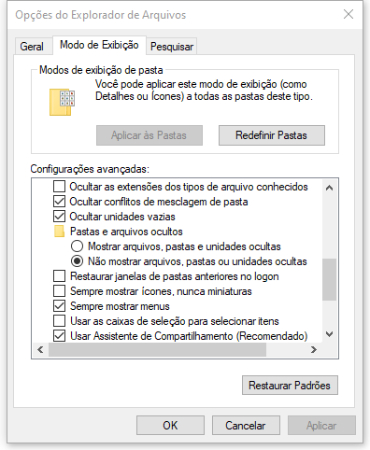
Passo 2: Na continuação, dentro desta seção de visualização, é suficiente escolher a alternativa que permite exibir itens ocultos, incluindo arquivos, pastas e unidades, e é assim que se resolve a questão da recuperação de arquivos de tamanho zero.

Solução 4: Recuperar Arquivos de 0 Byte Usando Ferramentas Anti-Vírus
Para recuperar arquivos de zero byte no Windows 10, é possível usar qualquer antivírus em seu computador para realizar a verificação, e por meio dessa verificação, ele pode identificar o problema e recuperar facilmente os arquivos de zero byte. No entanto, às vezes, o antivírus falha em reconhecer as questões dos arquivos de 0 byte e não consegue restaurar completamente os arquivos de 0 byte, tornando essa solução não aconselhada.
Solução 5: Tente Corrigir o Erro de Arquivos de 0 Byte com o Prompt de Comando
É possível também recuperar arquivos de byte zero usando o comando do prompt, ao seguir passos simples.
Passo 1: Inicialmente, pressione a tecla "Windows" e a tecla R juntas para abrir a caixa de diálogo Executar. Posteriormente, insira "cmd" ou "prompt de comando" e pressione Enter.
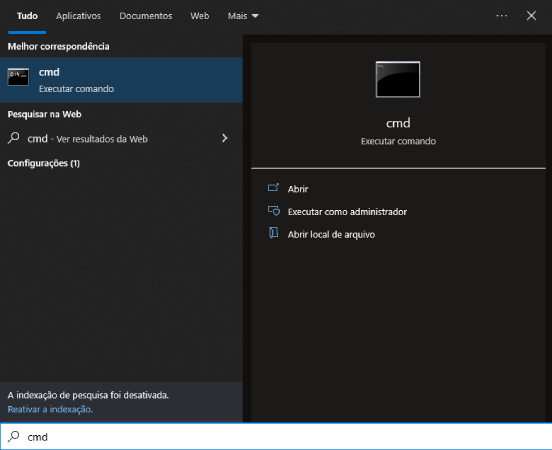
Passo 2: A seguir, é necessário inserir "chkdsk /f g:" sem aspas e apertar Enter.
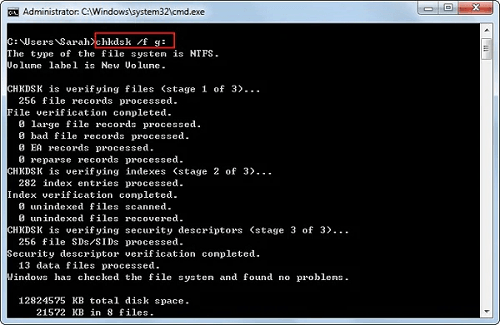
Passo 3: Agora, o prompt de comando começará a processar e, ao final desse processamento, os arquivos de 0 byte serão recuperados.
Solução 6: Restaurar Arquivos de 0 Byte Através da Alteração Manual da Extensão de Arquivo
Recuperar arquivos de tamanho zero é possível ao seguir procedimentos básicos.
Passo 1: Primeiramente, selecione o disco e abra suas propriedades.
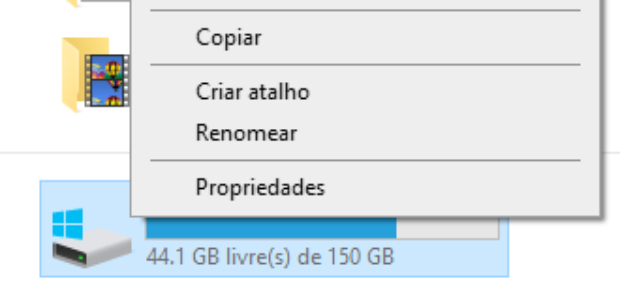
Passo 2: Depois disso, clique em "Ferramentas" e, logo abaixo, clique em "Verificar Agora". Em seguida, a caixa de diálogo para verificar o disco será mostrada, e então clique em "Iniciar Agora".
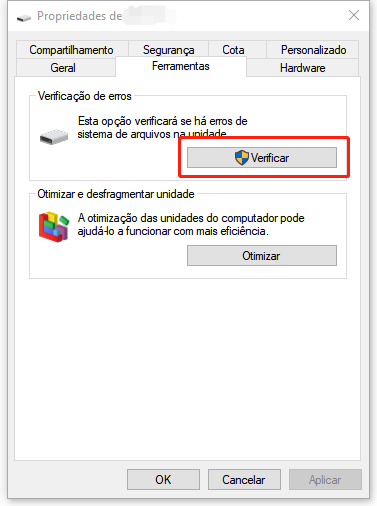
Passo 3: Após a finalização desse procedimento, acesse a partição do disco rígido. Em seguida, clique na área do endereço e insira "FOUND.000" (sem aspas) e pressione a tecla Enter.
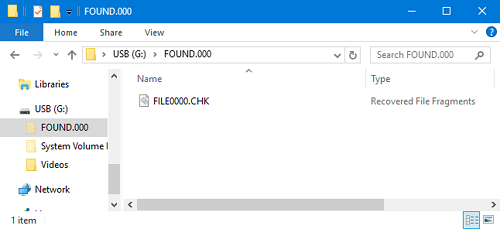
Passo 4: Agora é possível modificar o nome do arquivo, mudar a extensão do arquivo mantendo o mesmo formato e guardar as alterações no arquivo.
Perguntas Frequentes
1. Como Restaurar Arquivos de 0 Byte?
Neste artigo, duas alternativas são fornecidas para a recuperação de arquivos de byte zero: uma com o auxílio de um software e a outra sem um software de recuperação de dados, mas, por questões de segurança e confiabilidade, recomendamos a adoção de um software profissional de recuperação de dados para lidar com o problema, como o Tenorshare 4DDiG.
2. Como Recuperar um Vírus de 0 KB?
Se estiver buscando remover o vírus de 0 kb, empregue o antivírus que está instalado em seu PC ou laptop para escanear a unidade, pois dessa maneira o antivírus irá eliminar o vírus de 0 kb do seu computador.
3. Como Recuperar Arquivos de 0 Byte no Android?
É possível facilmente recuperar os arquivos de 0 byte movendo-os para o cartão SD no seu sistema Android. Suponha que você precise ligar esse cartão SD ao seu computador através de um leitor de cartão, execute o Tenorshare 4DDiG no seu PC e utilize-o para reaver seus arquivos perdidos de 0 byte no Android. Depois de recuperá-los, você pode enviá-los novamente para o seu Android, simplesmente inserindo o cartão SD de volta no seu Android.
4. Como Recuperar Arquivos de 0 Byte no Excel?
Como já observado antes neste guia, o Tenorshare 4DDiG é um software de recuperação de dados que engloba todas as soluções, o que implica que este programa tem tantas funcionalidades que consegue recuperar arquivos de zero byte em qualquer janela do seu PC, não somente no PC, mas também adaptado para o Mac, caso queira recuperar arquivos de zero byte no Excel, você pode optar por usar este software 4DDiG.
Conclusão
As questões acima são frequentemente feitas por usuários a respeito da recuperação de arquivos de 0 byte, por isso, este artigo destaca duas seções sobre como recuperar arquivos de 0 byte com ou sem um programa de recuperação de dados; todavia, a segunda seção, que explica como recuperar arquivos de 0 byte usando um software de recuperação de dados, é uma excelente opção por sua simplicidade e facilidade de uso. O Tenorshare 4DDiG, uma ferramenta de recuperação de dados, pode restaurar arquivos de 0 byte sem esforço. Em contrapartida, se escolher a parte 3, sobre a recuperação de arquivos de 0 byte sem software, esses métodos podem não ser sempre eficazes, pois existem várias razões para arquivos de 0 byte ocorrerem; essas soluções abordam apenas uma das razões para a recuperação de arquivos de 0 byte, sendo essa a principal falha dessas abordagens. Por isso, aconselhamos a utilização do software de recuperação de dados Tenorshare 4DDiG para essa tarefa, e não somente para essa, já que o software dispõe de várias funcionalidades.